たけち: 前回、Excelで読み込んだ【kajin.xml】に対応するXMLスキーマを考えてみようね。
さらら: えぇ。
たけち: ちょっと考えてみて。
さらら: えっ!! えっ、え〜と…(^_^;) こんなだったかしら。。。

|
2004年05月02日(日)更新 |
■【kajin.xml】に対応するXMLスキーマ
|
たけち: 前回、Excelで読み込んだ【kajin.xml】に対応するXMLスキーマを考えてみようね。 さらら: えぇ。 たけち: ちょっと考えてみて。 さらら: えっ!! えっ、え〜と…(^_^;) こんなだったかしら。。。 |
|
| XMLスキーマサンプル【kajin.xsd】 |
|---|
|
<?xml version="1.0" encoding="Shift_JIS"?> |
|
たけち: そうだね。よさそうだね。 さらら: あっ、ありがと・・・ たけち: 図にするとこんな感じだね。 |
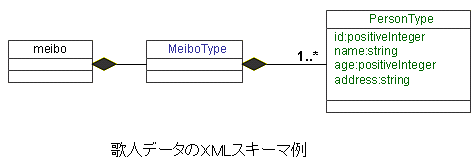
■【kajin.xsd】を指定したXMLデータ
|
たけち: じゃあ、前回使った【kajin.xml】ファイルを、このXMLスキーマを指定した【kajin_locSchema.xml】ファイルにしてみよう。 さらら: はい。え〜っと・・・・どうするんだったっけ? (^ ^; たけち: xsi:noNamespaceSchemaLocationで【kajin.xsd】を指定してみようね。 さらら: あ、そんなのがあったわね。 (^ ^; |
| XMLファイルサンプル【kajin_locSchema.xml】 |
|---|
|
<?xml version="1.0" encoding="Shift_JIS"?> |
■【kajin_locSchema.xml】をExcelで開く
|
さらら: この【kajin_locSchema.xml】をExcelで開いてみればいいのね。 たけち: そうそう。Excelの「ファイル」メニューから「開く」を選んで、開けてみようね。 さらら: は〜い。えっ〜と、やっぱり「XMLリストとして開く」のままで「OK」ボタンを押して・・・ たけち: そうだね。実際にXML Schemaが取り込まれたことを見るためには、「データ」→「XML」→「XMLソース」を選択すると、スキーマ構造がツリー状にグラフィカルに表示されるよ。 |
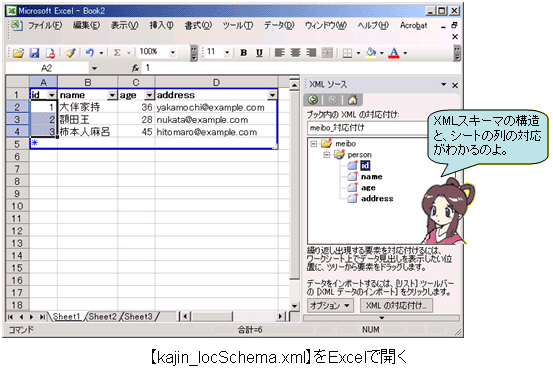
|
さらら: あ、本当だわ。すごいすごい。。。でも、「OK」のボタンを押すためだけのダイアログを回避するために、XML Schemaを書くのは大変だわねぇ〜。 たけち: ExcelにおけるXML Schemaの役割はそれだけじゃないんだよ(^_^;) さらら: えっ、そうなの。 たけち: それじゃあ、次回はXML SchemaをExcelで取り込んで、それを使ってCSVからXMLへ変換する方法を勉強することにしようか。 さらら: あっ、はい。 (^ ^* (やぶへびだったかしら・・・) →次はCSVファイルをExcelでXMLファイルに変換です。 (^ ^; |
|
|
■このコーナーは、TAKABEさま(XSLT登竜門)の全面的なご協力をいただいて作成しています。 |